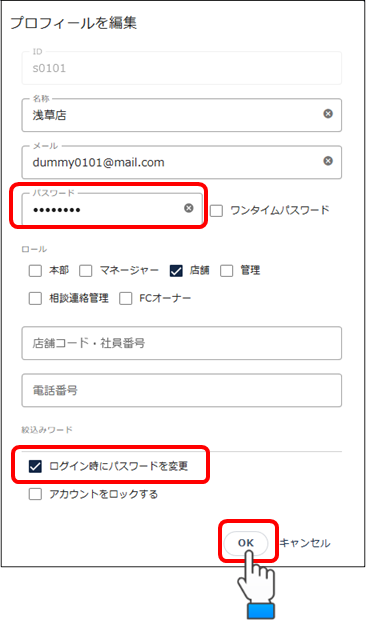パスワードを変更したい(システム管理者による変更)
アカウント管理機能を利用して、ログインする際のパスワードをシステム管理者が変更することができます。
変更には2通りの方法があります。
A)登録されているメールにワンタイムパスワードを送信する方法
B)管理者が仮パスワードを設定し、利用者に別途連絡する方法
※「設定」画面にて操作を行うには、管理者権限が必要です。
(1)システム管理者権限を持つユーザーで店番長にログインし「設定」タブをクリックした後、
「ユーザー」をクリックします。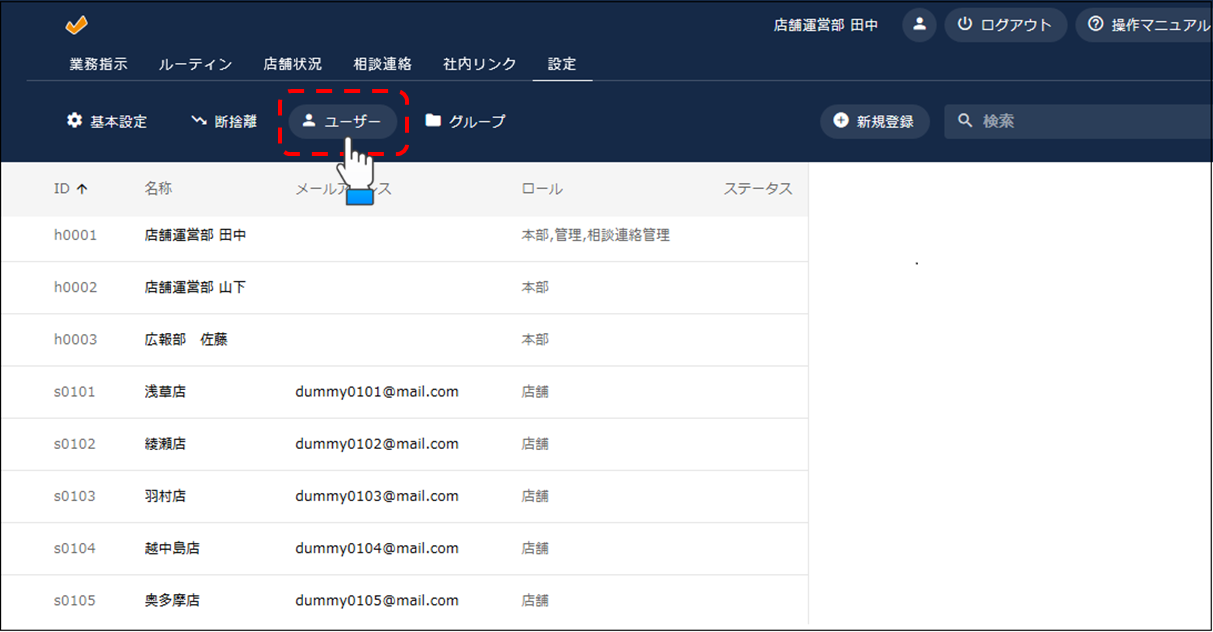
(2)検索フィールドに、IDまたは名称の全部か一部を入力し、[検索]をクリックします。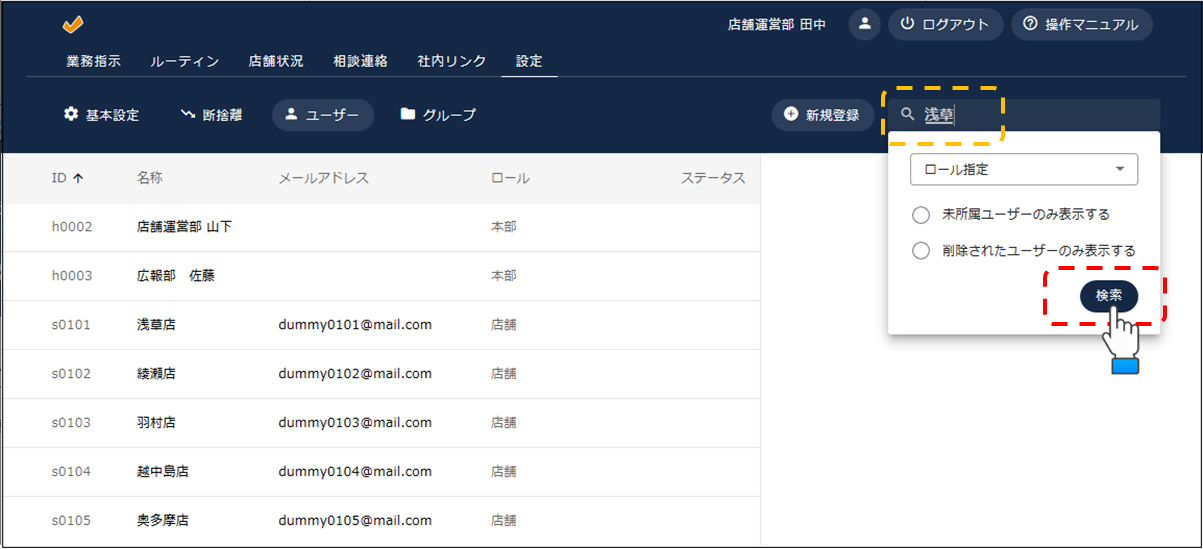
(3)検索結果が表示されますので、パスワードを変更したいユーザーをクリックすると画面右側に
プロフィールが表示されます。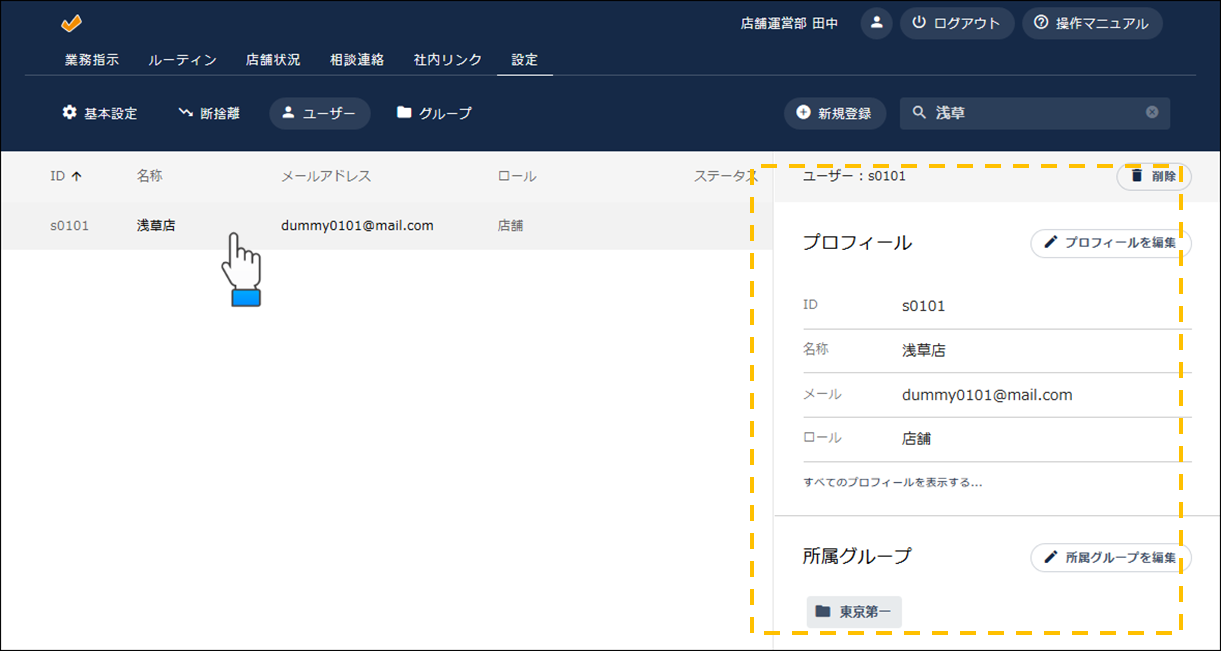
(4)[プロフィールを編集]をクリックするとユーザー情報変更画面が表示されます。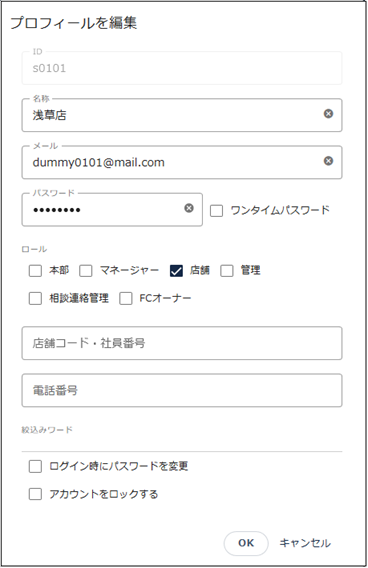
●登録されているメールにワンタイムパスワードを送信する方法
・「ワンタイムパスワード」にチェックを入れます。(パスワードは自動生成されます)
・[OK]をクリックします。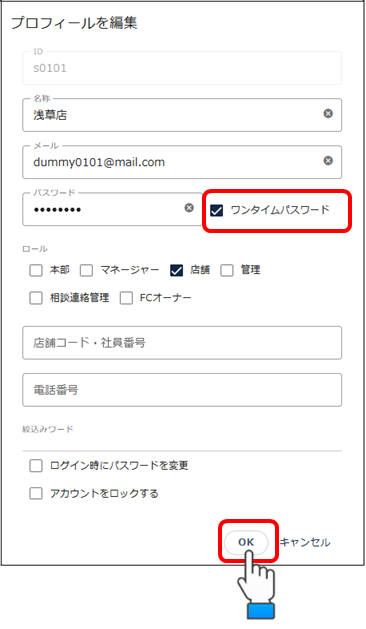
登録されているメールアドレスに仮パスワードが通知されます。
(送信元: misebancho@linkcom.com 件名: [店番長] ワンタイムパスワードのご案内)
利用者が仮パスワードでログインすると、パスワード変更画面が表示されますので
新しいパスワードを登録して使用します。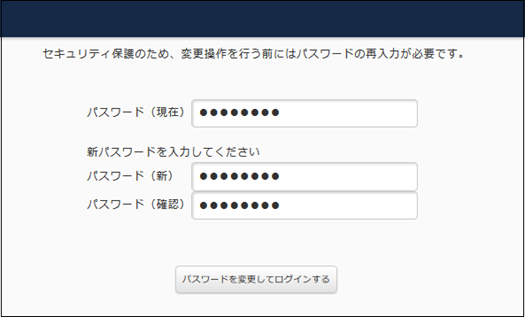
●管理者が仮パスワードを設定し、利用者に別途連絡する方法
・パスワード欄に仮パスワードを入力します。
・「ログイン時にパスワードを変更」にチェックを入れます。
(継続して設定したパスワードを使用する場合はチェック不要です)
・[OK]をクリックします。
・利用者にパスワードを連絡します。